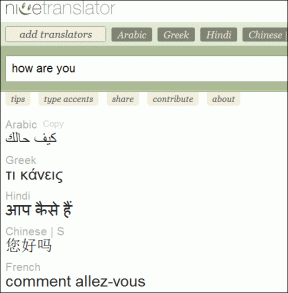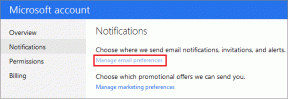Textúra hozzáadása a Photoshopban
Vegyes Cikkek / / April 02, 2023

A mai kultúrában, amikor mindenki fantasztikusan szeretne megjelenni a képein az összes lényeges tulajdonsággal, szűrőkkel, textúrákkal stb. A szerkesztés önmagában is a művészet egy formája, hogy valaki ilyen csodálatosan nézzen ki. Amint azt mindenki tudja, az Adobe Photoshop egy jól ismert grafikus szerkesztő program. A fényképezés legjobb tulajdonságainak javítása érdekében a Photoshop eszközök és képességek széles választékát kínálja. Tehát a mai oktatóanyagban megtanítjuk, hogyan adhat hozzá textúrát a Photoshopban, hogy saját maga is kipróbálhassa, és tartalékoljon a zsebében a különleges alkalmakra. Tehát minden további késedelem nélkül ismerkedjünk meg a papír textúrájával a Photoshopban, hogyan adjunk textúrát egyszínű színekhez a Photoshopban, és hogyan adjunk textúrát egy alakzathoz a Photoshopban.

Tartalomjegyzék
- Textúra hozzáadása a Photoshopban
- Mi az az Adobe Photoshop?
- Mik azok a textúrák a Photoshop számára?
- I. lépés: Nyissa meg a képet és a textúrát
- II. lépés: A textúrafájl átméretezése
- III. lépés: A textúraréteg átnevezése
- IV. lépés: Váltson képernyőkeverési módra
- V. lépés: Alkalmazza a rétegmaszkot
- VI. lépés: Adjon színt a textúrához
- Hogyan adjunk textúrát a szöveghez a Photoshopban
Textúra hozzáadása a Photoshopban
Tökéletes útmutatót nyújtunk Önnek, amely megtanítja Önnek, hogyan adhat hozzá textúrát Photoshop, a papír textúrájáról a Photoshopban, hogyan lehet textúrát adni egy alakzathoz a Photoshopban és még sok másról részletesen.
Gyors válasz
Az egyik leghatékonyabb módszer a Fedvény keverési mód. Íme egy lépésenkénti útmutató a textúra Photoshopban való hozzáadásához:
1. Nyissa meg a textúra kép ban ben Photoshop.
2. Válaszd ki a textúra réteg kattintson rá a Rétegek panel.
3. Válaszd ki a teljes textúra kép és másolja a textúra képet a vágólap.
4. Hozzon létre egy új réteget a gombra kattintva Hozzon létre egy új réteget ikon alján Rétegek panel.
5. Illessze be a textúra képet a új réteg.
6. Válaszd ki a Fedvény keverési mód a legördülő menüből Rétegek panel.
7. Állítsa be tetszés szerint a textúraréteg átlátszatlanságát a gombbal Átlátszatlanság csúszka ban,-ben Rétegek panel.
Mi az az Adobe Photoshop?
Adobe Inc. létrehozta és kiadta az Adobe Photoshop rasztergrafikus szerkesztőt. Számos eszközzel együtt, beleértve a kijelölést, festést, vágást és retusálást, rétegezést alkalmaz, hogy mélységet és tartalmat adjon a képeknek. A Photoshop webdesignhoz, videó- és mozgógrafikához, valamint 3D-s modellek létrehozásához és manipulálásához is használható. Fotósok, tervezők és más kreatívok minden képzettségi szinten használják számos feladathoz, beleértve a képszerkesztést, a grafikai alkotást, a webhelytervezést és a videószerkesztést. A piacon az egyik leghatékonyabb és leginkább alkalmazkodó képszerkesztő programként ismert, és Mac és Windows operációs rendszeren is elérhető.
Mik azok a textúrák a Photoshop számára?
A textúrák olyan vizuális elemek, amelyeket arra használnak fel, hogy egy képnek vagy tervezési projektnek extra valósághűséget és részletgazdagságot biztosítsanak. Használhatók számos effektus létrehozására, beleértve a kép elöregedett vagy elhasználódott megjelenését, kreatív hatás hozzáadását, például texturált hátteret, vagy a 3D modellek valósághű felületét. A textúrák különféle forrásokból, például képekből, szkennelésekből és 3D objektumokból importálhatók az Adobe Photoshopba, majd rétegezhetők és összekeverhetők a jellegzetes megjelenés érdekében. Olvasson tovább, hogy megtudja, hogyan adhat textúrát egy alakzathoz a Photoshopban.
A Photoshop textúra eszközével textúrát adhat a fényképekhez, hogy javítsa azok esztétikai vonzerejét és általános hatását. Egy egyébként lapos és unalmas kép mélységet, méretet és érdekességet kaphat egy Photoshop papírtextúra hozzáadásával. Az alábbiakban bemutatjuk, hogyan adhat textúrát egy alakzathoz a Photoshopban.
Olvassa el még: Hogyan adjunk hozzá valakit egy képhez Photoshop nélkül
I. lépés: Nyissa meg a képet és a textúrát
A textúrát és a képet is meg kell nyitnia a Photoshopban, hogy megértse, hogyan lehet textúrát adni a képhez. A megnyitott elsődleges kép az, amelyre textúrát szeretne alkalmazni. Egy kép, minta vagy textúra fájl mind használható textúraként. Amíg a textúra és a kép is nyitva van, használhat papír textúrát a Photoshopban vagy a képpel elérhető számos textúra bármelyikét.
1. Kattintson Fájl, akkor Nyisd kigombot, és válassza ki a képet.
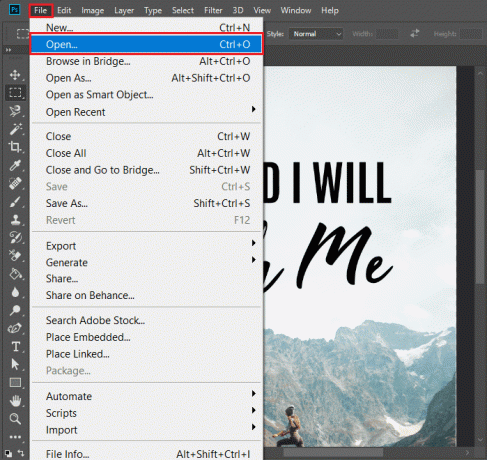
2. Ezután húzza át a képet a sajátjából Asztali -ba Photoshop.
Kövesse ezeket a lépéseket a textúra importálásához.
1. Most kattintson a gombra Fájl, akkor Beágyazott hely… választási lehetőség.

2. Ezután válassza ki Struktúra, kattintson Hely, és végül nyomja meg Enter gomb.
Ezután alkalmazza a textúrát az elsődleges képre a megadott lépéseket követve.
1. Először válassza ki a Eszköz mozgatása az eszköztárról.
2. Ezután kattintson a és húzza a textúra képet a fő képre, miközben lenyomva tartja Váltás.
II. lépés: A textúrafájl átméretezése
A textúra Photoshopban való hozzáadásának elsajátításának következő folyamatában. A textúrafájlt az Adobe Photoshop programban úgy kell méreteznie, hogy az azonos méretű legyen, vagy valamivel nagyobb legyen, mint a kép, amelyhez hozzáadja. Ha a textúra megfelelő méretű, a Photoshop színes égetési vagy textúrafedő Photoshop keverési módjaival kombinálhatja a képpel, és egy rétegmaszk segítségével csak a kívánt régiókra alkalmazhatja.
Kép megtekintése teljes képernyős módban
1. Válassza ki a fő képet, és nyomja meg a gombot F billentyű a billentyűzetén.
A textúra hibájának kijavításához
1. nyomja meg Ctrl + T billentyűk össze és tartsd Shift billentyű miközben kattint és húzza az egeret
Tartsa be a képarányt
1. Tart Shift + Option vagy Altkulcsok miközben kattint és húzza az egeret, amíg a réteg el nem illeszkedik.
2. Szükség szerint méretezze át, majd nyomja meg a gombot Belép gombot a számítógépén.
III. lépés: A textúraréteg átnevezése
A textúrafájl átméretezése után át kell neveznie a textúra réteget a Rétegek panelen, hogy textúrát adhasson egy képhez az Adobe Photoshop programban. A réteg átnevezése után a textúrát a képpel kombinálhatja texture overlay Photoshop segítségével. Ez a lépés fontos a rétegek nyomon követéséhez.
1. Kattintson duplán a a réteg neve át szeretné nevezni.
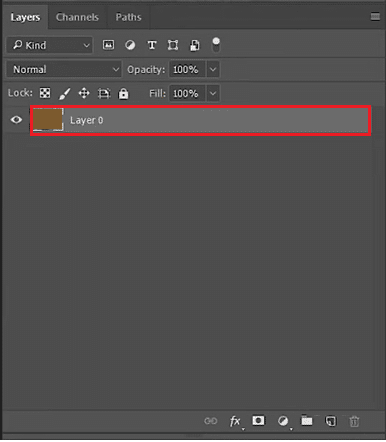
2. Ezután egy szövegmező jelenik meg a réteg neve körül.
3. Most írja be a Réteg név.
4. Végül nyomja meg Enter gomb és a réteg új neve megjelenik a rétegpalettán.
Olvassa el még:Hogyan készítsünk elmosódott képet tiszta Photoshop segítségével ingyen
IV. lépés: Váltson képernyőkeverési módra
A negyedik lépés az Adobe Photoshop Képernyőkeverési módjának használata. Ez a keverési mód elsötétíti azokat a területeket, ahol a textúra sötétebb, mint a képen, és világosítja azokat a részeket, ahol világosabb. A hatás erősítése érdekében beállíthatja a textúraréteg átlátszatlanságát.
1. Választani Keverés, kattintson Rétegek menüben.
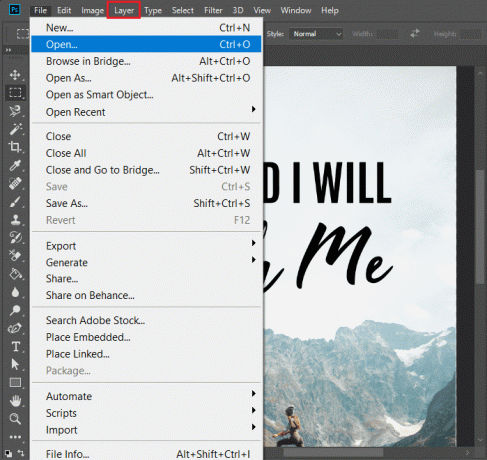
2. Állítsa be a keverési módot innen Normál nak nek Képernyő.
Jegyzet: Ha sötét hátteret szeretne világos képernyőkkel, használja a Képernyő keverési módot.
3. Ütéssel Ctrl + L billentyűk együtt szinteket adhat hozzá (a texturált réteg beállításához).
Jegyzet: Húzza el a csúszkát, ha módosítani szeretné a világosságot vagy a sötétséget.
4. Kattintson rendben amikor elégedett a változásokkal.
V. lépés: Alkalmazza a rétegmaszkot
A Photoshopban a rétegmaszk használatával szelektíven alkalmazhat textúrát egy rétegre a kép többi részének megváltoztatása nélkül.
1. Kattints a Réteg maszk ikonra a Photoshopban Rétegek panel.
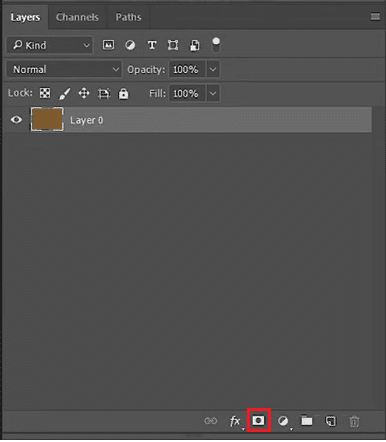
2. Igényeinek megfelelően módosítsa a háttér vagy az előtér színe.
3. Kattintson Rendben, a módosítások mentéséhez.
4. Ezután válassza ki a Ecset eszköz, és állítsa be Normál mód, majd módosítsa a Áramlási százalék.
VI. lépés: Adjon színt a textúrához
Lehet, hogy már tisztában vagy vele, hogy a keverés a színezés kulcsa, ezért a textúra Photoshopban való hozzáadásának megtanulásának utolsó lépése az, hogy színt is bele kell foglalni a textúrába. Lássuk, hogyan működik,
1. Válaszd ki a első réteg.
Jegyzet: Ügyeljen arra, hogy ne válassza ki a második réteget.
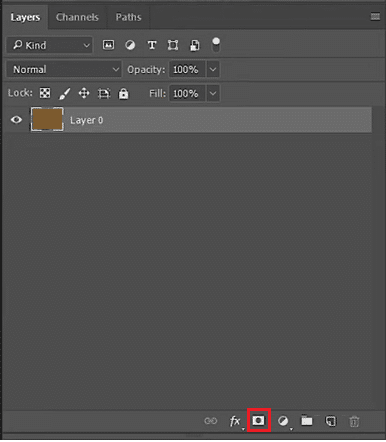
2. Most nyomja meg Ctrl + U billentyűk egyszerre a billentyűzeten Színárnyalat telítettségét.
3. Kapcsolja be a Színezett jelölőnégyzet bekapcsolva.
4. Nak nek szín hozzáadása a képére, mozgassa a csúszkát szükség szerint.
Ugyanezt a módszert alkalmazhatja arra is, hogyan adjon textúrát egy alakzathoz a Photoshop programban, valamint hogyan adjon textúrát egy egyszínű színhez a Photoshopban, és hogyan adjon hozzá papírtextúrát a Photoshopban.
Olvassa el még:Szöveg hozzáadása a Photoshopban
Hogyan adjunk textúrát a szöveghez a Photoshopban
Mindenki szereti, ha a kreativitás vonzza. Wow az első szó, ami eszedbe jut, ha séta közben elhaladsz egy gyönyörű logó vagy márkajelzés mellett. A találékonyság mögött azonban sok minden történik. Ma megmutatjuk, hogyan teheted még a kezedbe. Tehát tanuljuk meg, hogyan adhatunk textúrát a szöveghez a Photoshopban.
1. Kezdje egy vadonatúj dokumentum elindításával.
2. Ezután írja be a szöveget a típus használatával Szerszám (T).
4. A rétegek panelen válassza ki az összeset Szövegrétegek.
5. Kattintson a jobb gombbal, és válassza ki Konvertálás intelligens objektummá.
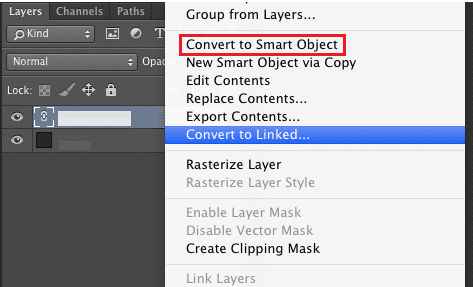
6. Most helyezze be Struktúra vagy színes kép.
7. A rétegek panelen kattintson a jobb gombbal a képre, és válassza ki Készítsen vágómaszkot.
8. A kép elhelyezéséhez a kívánt helyre csúsztassa a szöveg mögé.
Gyakran Ismételt Kérdések (GYIK)
Q1. Mire használható a textúra a Photoshopban?
Ans. A Photoshopban a textúrák segítségével a képek mélysége, textúrája és érdekessége fokozható. Ezenkívül a textúra felhasználható a fénykép megjelenésének és érzetének megváltoztatására, természetes anyagok megjelenítésére és absztrakt művészet előállítására.
Q2. Hogyan befolyásolhatja a textúra a színt?
Ans. A textúra többféleképpen befolyásolhatja a színt. A választott textúrától függően a színeket világosabbá vagy visszafogottabbá teheti. Például egy textúra durvasága fényesebbé tehet egy színt, míg simasága visszafogottabbá teheti az árnyalatot.
Q3. Mi a textúra két fő típusa?
Ans. A tapintható textúra és a vizuális textúra a textúrák két elsődleges típusa. A tapintható és a vizuális textúrák közötti különbség az, hogy egy tárgy hogyan néz ki egy kétdimenziós felületen. A tapintható textúra a felület azonnali tapintása.
Q4. Festhetek textúrát Photoshopban?
Ans. Igen, A Photoshop lehetővé teszi a textúrák festését. Ehhez használja a Paint Brush Tool eszközt az eszköztárban.
Q5. Mire használják leggyakrabban az Adobe Photoshopot?
Ans. Számos különböző kép- és videofájlformátum szerkeszthető, manipulálható és retusálható az Adobe Photoshop segítségével. Ezenkívül széles körben használják a tervezési iparban reklámozásra, grafikai tervezésre, hagyományos sajtótervezésre, webdizájnra és egyéb célokra.
Q6. Ingyenes az Adobe Photoshop?
Ans. Az Adobe Photoshop Express ingyenesen letölthető. A Photoshop teljes verziójában található összes funkció és frissítés elérhető a 7 napos ingyenes próbaverzió az Adobe kínálta.
Ajánlott:
- Szöveg körvonalazása az Adobe Illustratorban
- Grafikon létrehozása a Google Táblázatokban
- Photoshop vs Canva: Melyik a legjobb tervezőeszköz?
- Szöveg hozzáadása a Photoshopban
Végeredményben a textúra hozzáadása vagy a különböző típusú textúrák felfedezése a Photoshopban teljesen megfelelő. Reméljük, hogy segíthetünk a tanításban hogyan adjunk textúrát a Photoshopban, a papír textúrájáról a Photoshopban és arról, hogyan adhatunk textúrát egy alakzathoz a Photoshopban. Olvassa el a cikket, és adja hozzá munkájához ezt a kreativitást az Adobe Photoshop csodálatos eszközeivel és funkcióival. Nyugodtan írjon alább megjegyzést, ha bármilyen javaslata vagy kérdése van.